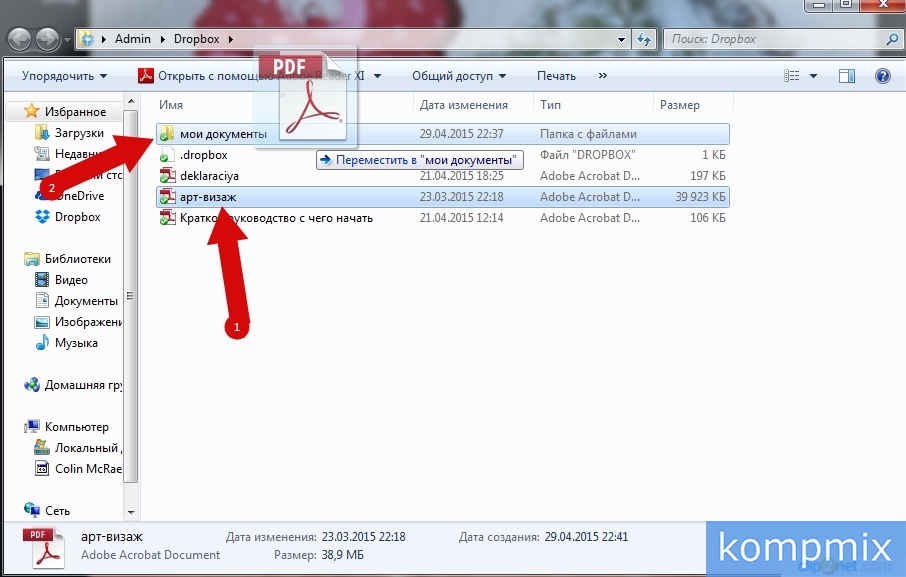В этой пошаговой инструкции я покажу Вам два способа, как переместить файл или папку в Dropbox.В персом способе мы переместим файл через сайт dropbox.com, это способ удобен если вы не за своими компьютером.Во втором способе мы переместим файл с помощью программы dropbox коротая должна быть установленной на ваш компьютер.
Пошаговая инструкция
Шаг 1
Как переместить файл в Dropbox через сайт
Перейдите на официальный сайт программы по этому адресу: www.dropbox.com, затем нажмите кнопку «Войти».
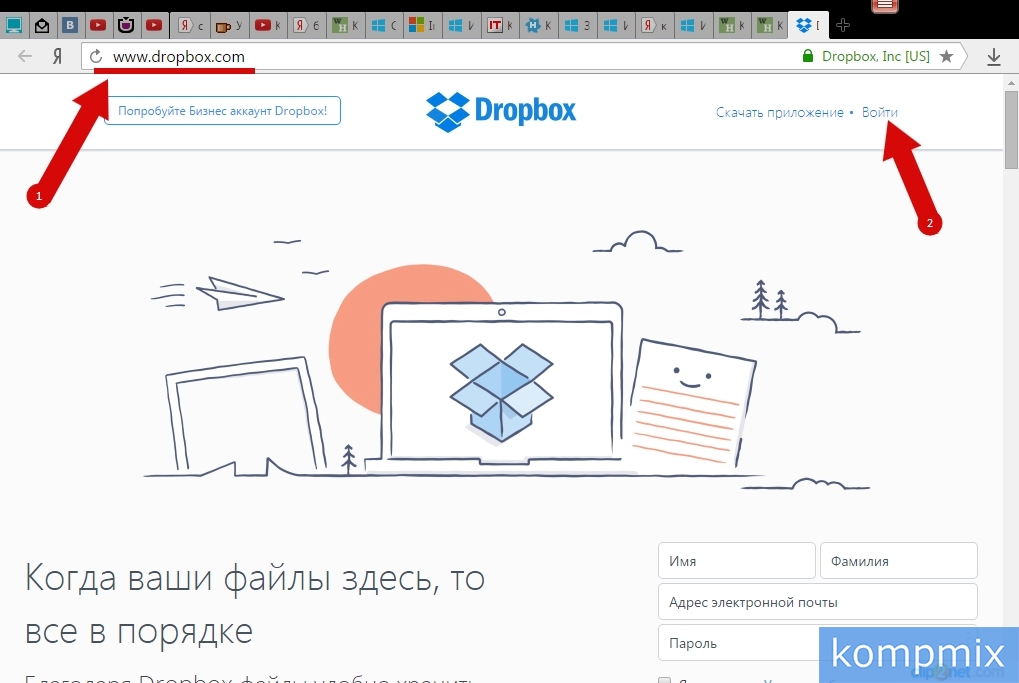 Шаг 2
Шаг 2
Введите адрес электронной почты и пароль, которые были использованы при регистрации учетной записи и щелкните кнопку «Войти».
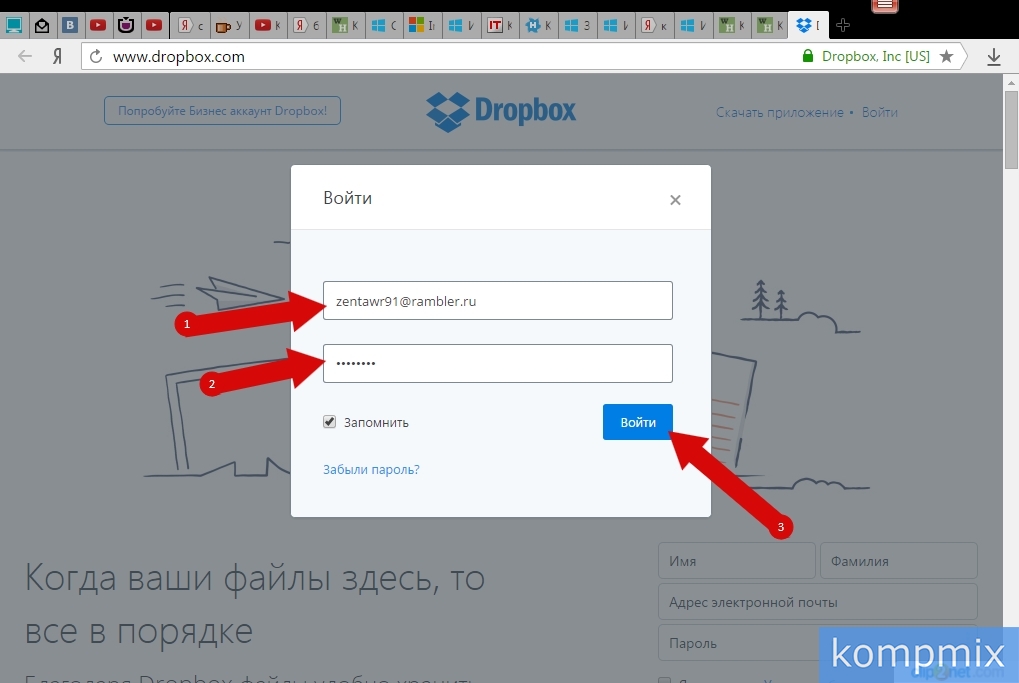 Шаг 3
Шаг 3
Выберите файл и кликните по нему правой кнопкой мыши. Затем в контекстном меню выберите пункт «Переместить».
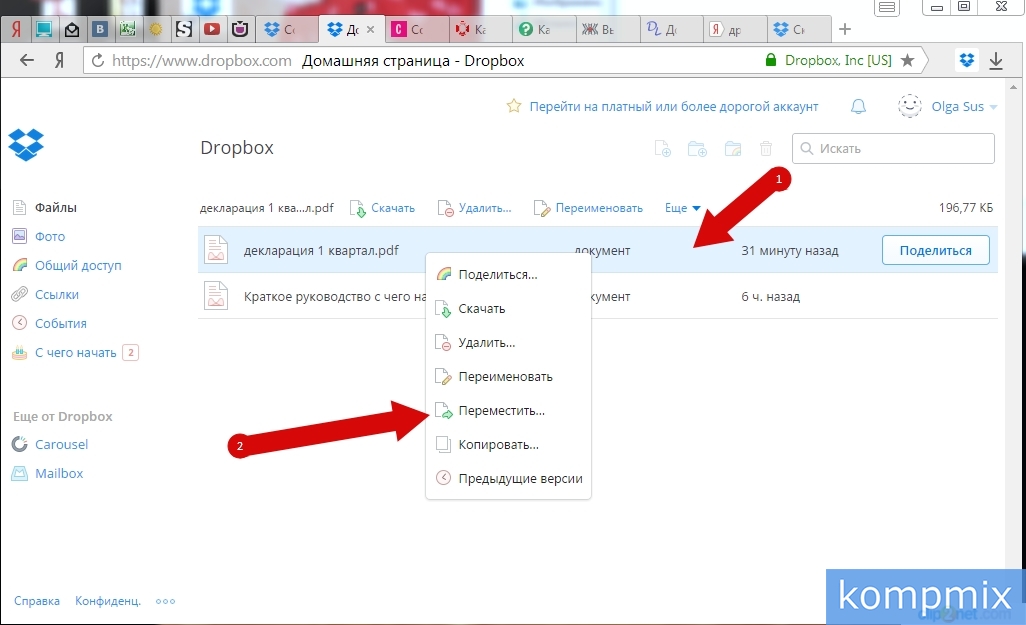 Шаг 4
Шаг 4
Выберите место для перемещения файла и нажмите кнопку «Переместить».
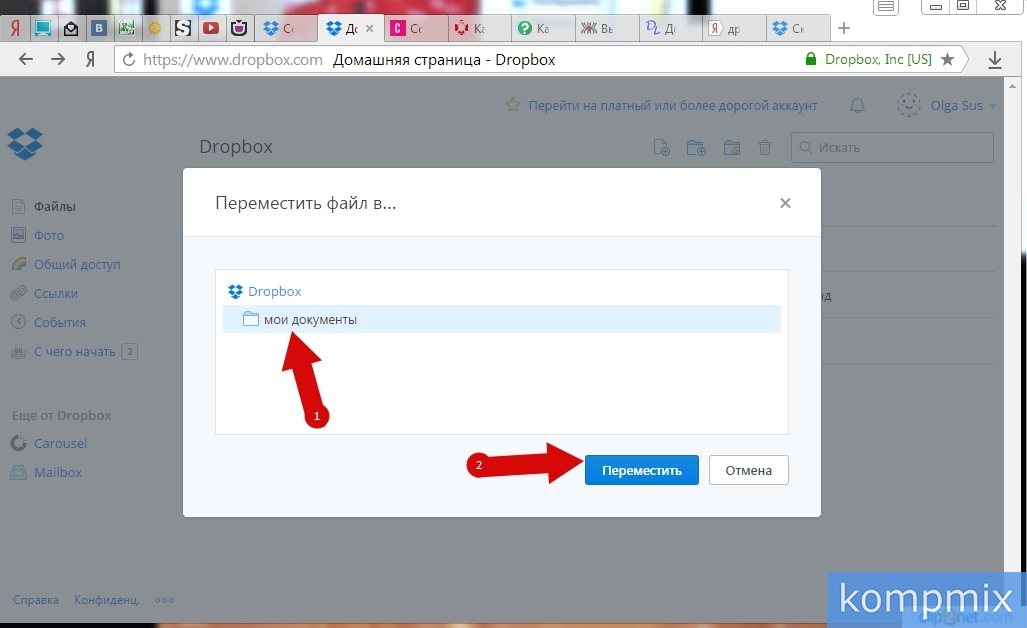 Шаг 5
Шаг 5
Файл перемещен. Для отмены действия нажмите «Отменить».
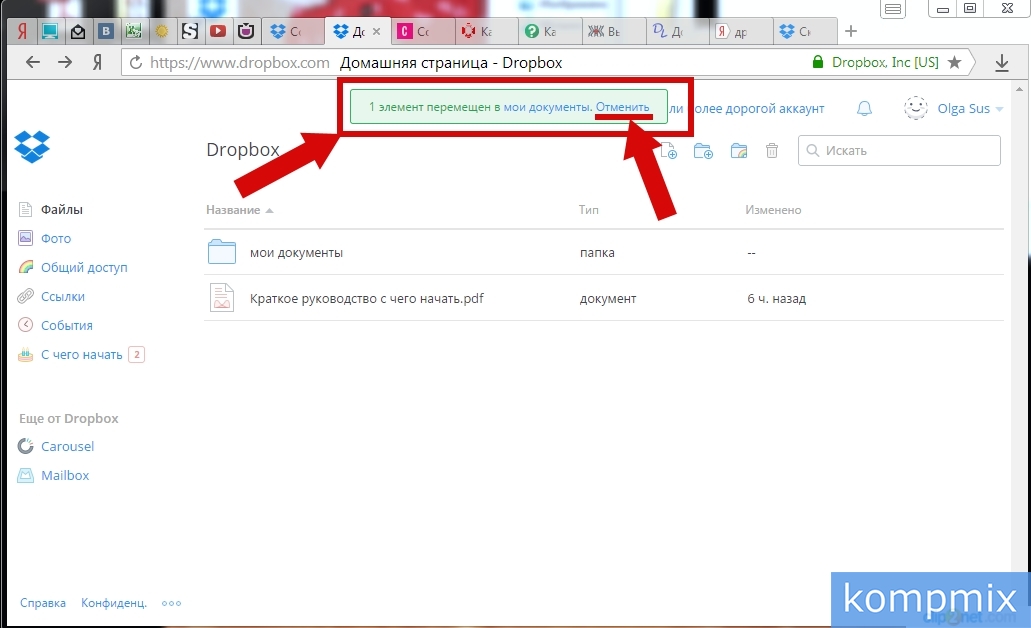 Шаг 6
Шаг 6
Теперь выбранный мною файл для перемещения находится в папке «Мои документы».
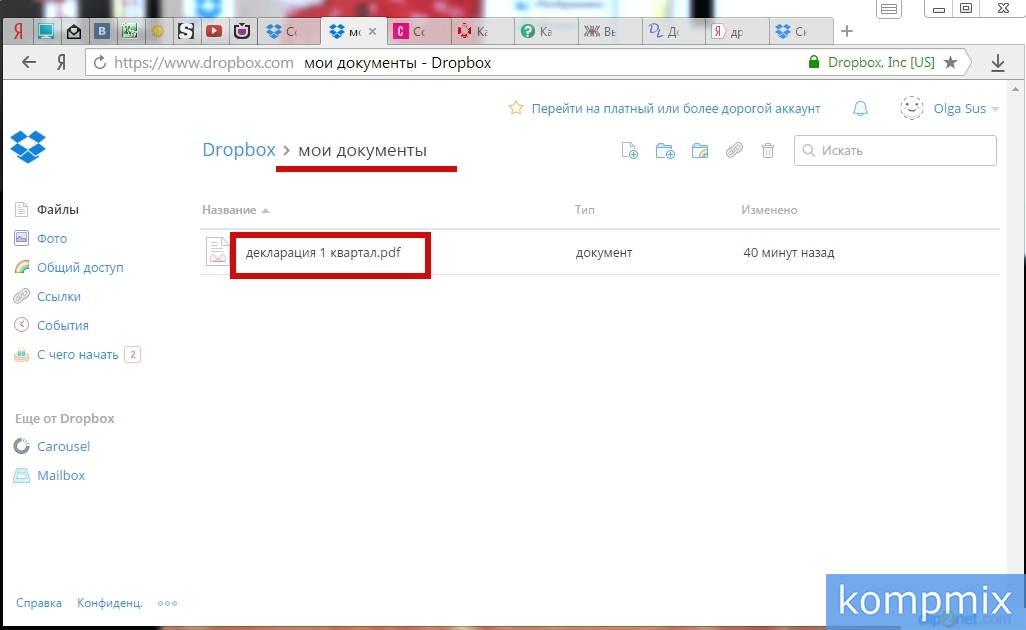 Шаг 7
Шаг 7
Как переместить файл в Dropbox с помощью программы
Во втором способе мы переместим файл с помощью программы Dropbox. Как установить программу детально показано в этой инструкции Запускаем программу дважды кликнув по ее иконке левой кнопкой мыши.
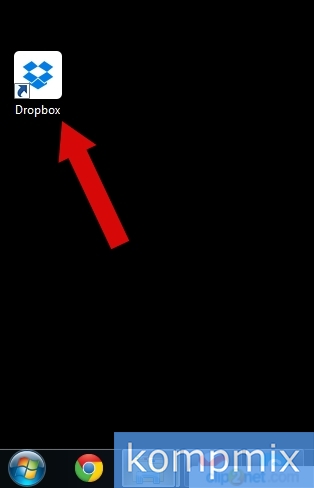 Шаг 8
Шаг 8
Далее выделяем необходимый файл щелкнув по нему левой кнопкой мыши и не отпуская ее «перетягиваем» файл в необходимую папку. Если информация помогла Вам – жмите Спасибо!